Tệp Windows CAB là gì và bạn cài đặt chúng như thế nào?
Có nhiều cách để tải xuống trình điều khiển và các bản cập nhật Windows, một trong số đó là truy cập Danh mục Microsoft Update. Các tệp được tải xuống từ Danh mục Microsoft Update có phần mở rộng.CAB. Microsoft sử dụng các tệp này vì chúng sử dụng tính năng nén không mất dữ liệu, có nghĩa là các tệp gốc không thay đổi khi chúng được nén.
Tệp Windows CAB đại diện cho một kho lưu trữ các tệp đã được nén và đóng gói cùng nhau để phân phối hoặc cài đặt thuận tiện. Nó chứa một hoặc nhiều tệp trong một gói duy nhất, với mỗi tệp được lưu trữ dưới dạng một mục riêng biệt trong chính tệp CAB. Để cài đặt tệp CAB trên máy tính, bạn chỉ cần nhấp đúp vào tệp và làm theo lời nhắc để hoàn tất quá trình cài đặt. Ngoài ra, bạn cũng có thể sử dụng công cụ của bên thứ ba để trích xuất nội dung của tệp CAB nếu cần.
Tệp CAB của Windows là gì?
Tệp Nội các, thường được gọi là tệp “CAB”, đóng vai trò là nơi lưu trữ các tài sản kỹ thuật số khác nhau ở dạng cô đọng. Định dạng này được Microsoft phát triển và thường được sử dụng để phân phối các bản cập nhật phần mềm, bao gồm các bản cập nhật cho hệ điều hành Windows, trình điều khiển thiết bị và các ứng dụng Universal Windows Platform (UWP). Ngược lại, người dùng cũng có thể sử dụng loại tệp này để lưu nội dung đa phương tiện như hình ảnh, phim và tài liệu văn bản.
Tệp Cabinet sử dụng Định dạng nén Microsoft Cabinets (MCF) để nén, cung cấp phương tiện giải nén thuận tiện trong khi vẫn bảo toàn tất cả thông tin được lưu trữ. Hơn nữa, các tệp này có thể được ký điện tử thông qua việc sử dụng chứng chỉ mật mã, do đó bảo vệ tính xác thực và tính toàn vẹn của chúng.
Các tệp CAB được xác định dựa trên bốn byte ban đầu của chúng, bao gồm chuỗi ký tự ASCII “MSCF”. Các tệp này có khả năng chứa tới 65.535 thư mục, mỗi thư mục có tiềm năng chứa tới 65.535 mục riêng lẻ.
Với sự quen thuộc của bạn với các tệp CAB, bây giờ chúng ta sẽ đi sâu vào quá trình cài đặt chúng trên hệ điều hành Windows 11 hiện đại.
Cách cài đặt tệp CAB trên Windows 11
Để triển khai thuận tiện tệp CAB trên Windows 11, có thể sử dụng Dấu nhắc Lệnh hoặc Windows PowerShell. Khi sử dụng phương pháp Dấu nhắc Lệnh, người ta phải thực thi lệnh DISM. Mặt khác, khi sử dụng PowerShell, lệnh Add-WindowsPackage sẽ được sử dụng.
Để cài đặt thành phần Mô hình Đối tượng Thành phần (COM), chẳng hạn như mục Bảng Điều khiển hoặc điều khiển ActiveX, trong Windows thông qua Dấu nhắc Lệnh, hãy làm theo các bước sau:
Truy cập thư mục được chỉ định nơi tệp CAB được lưu trữ trên thiết bị máy tính của bạn bằng cách điều hướng đến vị trí cụ thể của nó.
⭐ Nhấp chuột phải vào tệp CAB và chọn Sao chép dưới dạng đường dẫn. 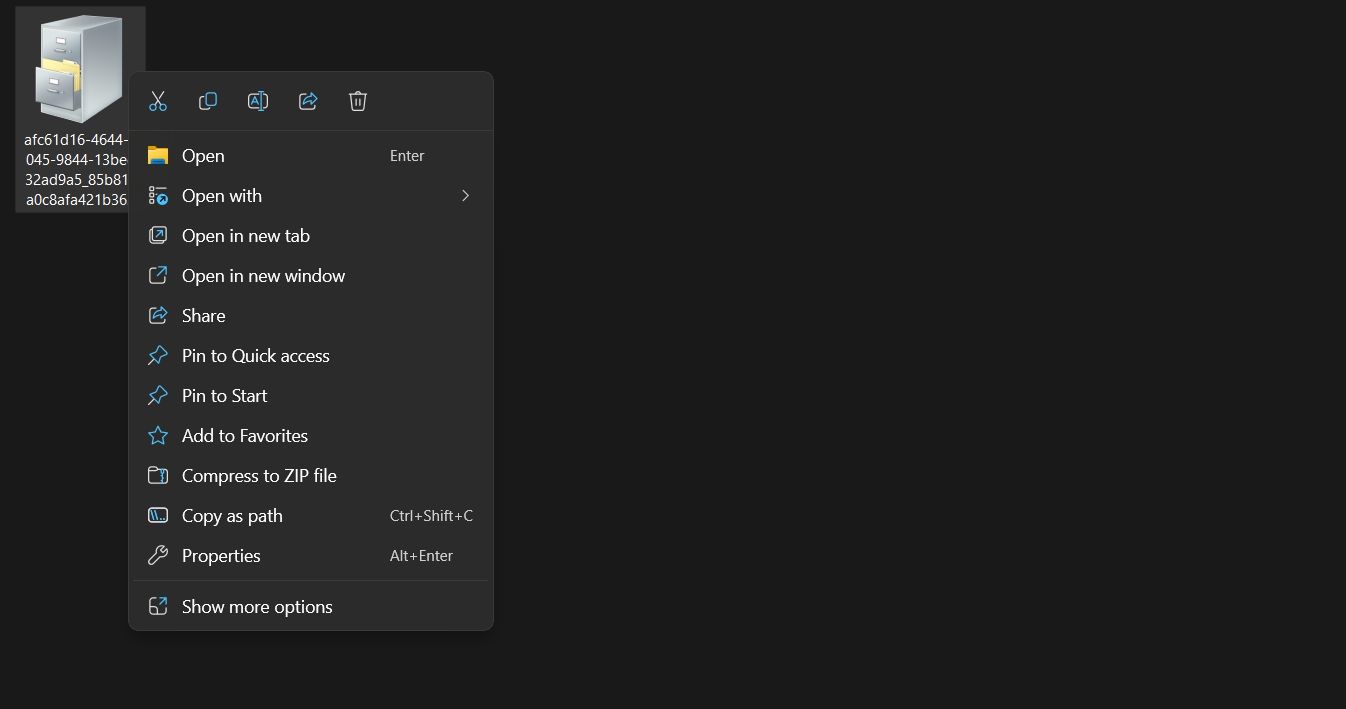
Vui lòng nhấn nút “Win” trên bàn phím của bạn để khởi chạy menu Bắt đầu. Sau đó, sử dụng chức năng tìm kiếm để tìm “Dấu nhắc lệnh”. Sau đó, chọn tùy chọn có nhãn “Chạy với tư cách quản trị viên” từ bảng tiếp theo.
⭐ Trong cửa sổ Dấu nhắc Lệnh nâng cao, nhập lệnh sau và nhấn Enter. Đảm bảo thay thế"CAB location"bằng đường dẫn đã sao chép.
dism /Online /Add-Package /PackagePath:"CAB location"
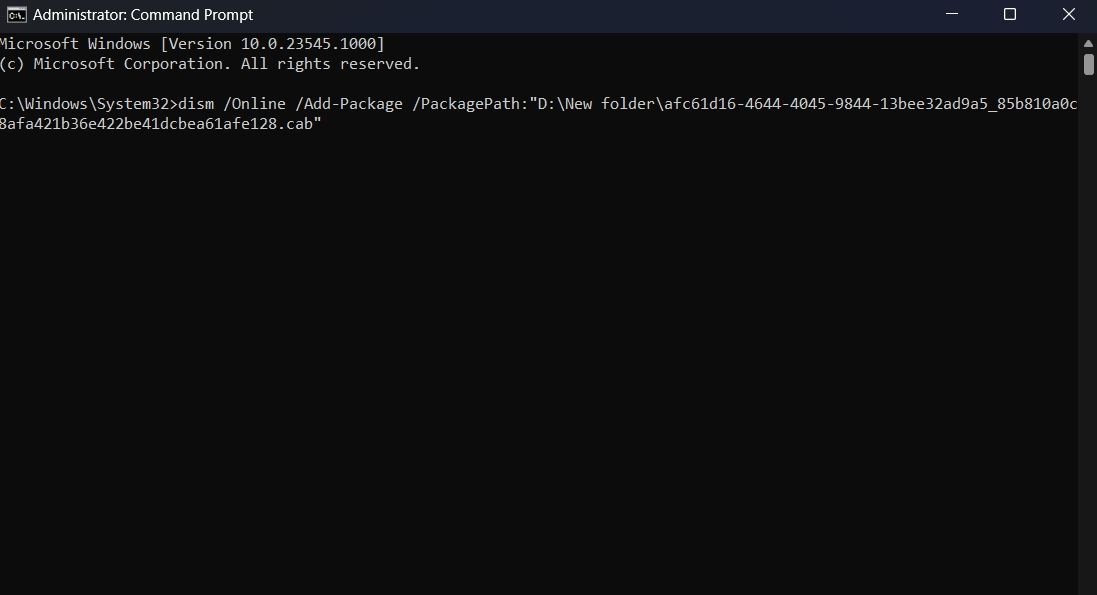
Sau khi hoàn tất quá trình cài đặt, bạn nên khởi động lại hệ thống của mình để trải nghiệm tác động của mọi bản cập nhật hoặc sửa đổi được thực hiện trong quá trình cài đặt.
Để cài đặt tệp CAB trên hệ thống Windows của bạn bằng sức mạnh của Windows PowerShell, vui lòng tuân thủ các nguyên tắc sau:
Để khởi chạy Windows PowerShell với các đặc quyền quản trị, hãy điều hướng đến menu Bắt đầu, nhập “Windows PowerShell” vào thanh tìm kiếm, chọn nó từ danh sách kết quả, sau đó nhấp vào tùy chọn có nhãn “Chạy với tư cách quản trị viên” nằm ở bên phải-bảng điều khiển bằng tay.
⭐ Gõ lệnh sau rồi nhấn Enter. Đảm bảo thay thế"CAB location"bằng đường dẫn đã sao chép.
Add-WindowsPackage -Online -PackagePath "CAB location"
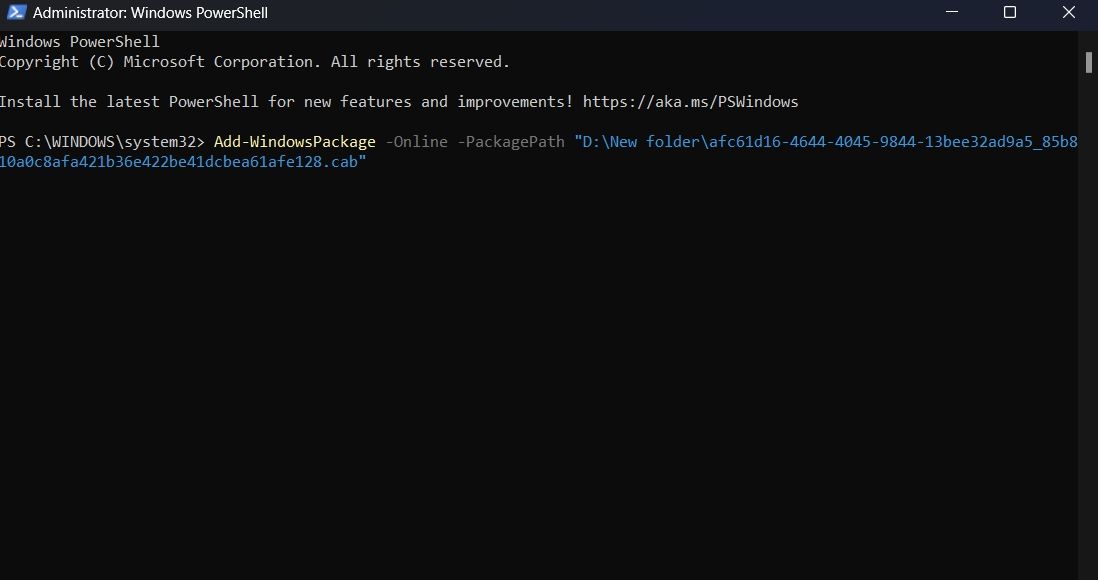
Thật vậy, khi quá trình cài đặt được bắt đầu thông qua PowerShell, nội dung của tệp CAB được chỉ định sẽ được cài đặt vào hệ thống của bạn.
Cách cài đặt bản cập nhật trình điều khiển từ tệp CAB
Để cài đặt bản cập nhật trình điều khiển ở dạng tệp CAB, vui lòng tuân thủ các nguyên tắc sau:
Khi bấm đúp vào tệp Thư mục nén (Đã nén), người ta có thể truy cập và xem xét dữ liệu kèm theo trong đó.
⭐ Nhấn Ctrl \+ A để chọn tất cả các tệp, nhấp chuột phải và chọn Extract. 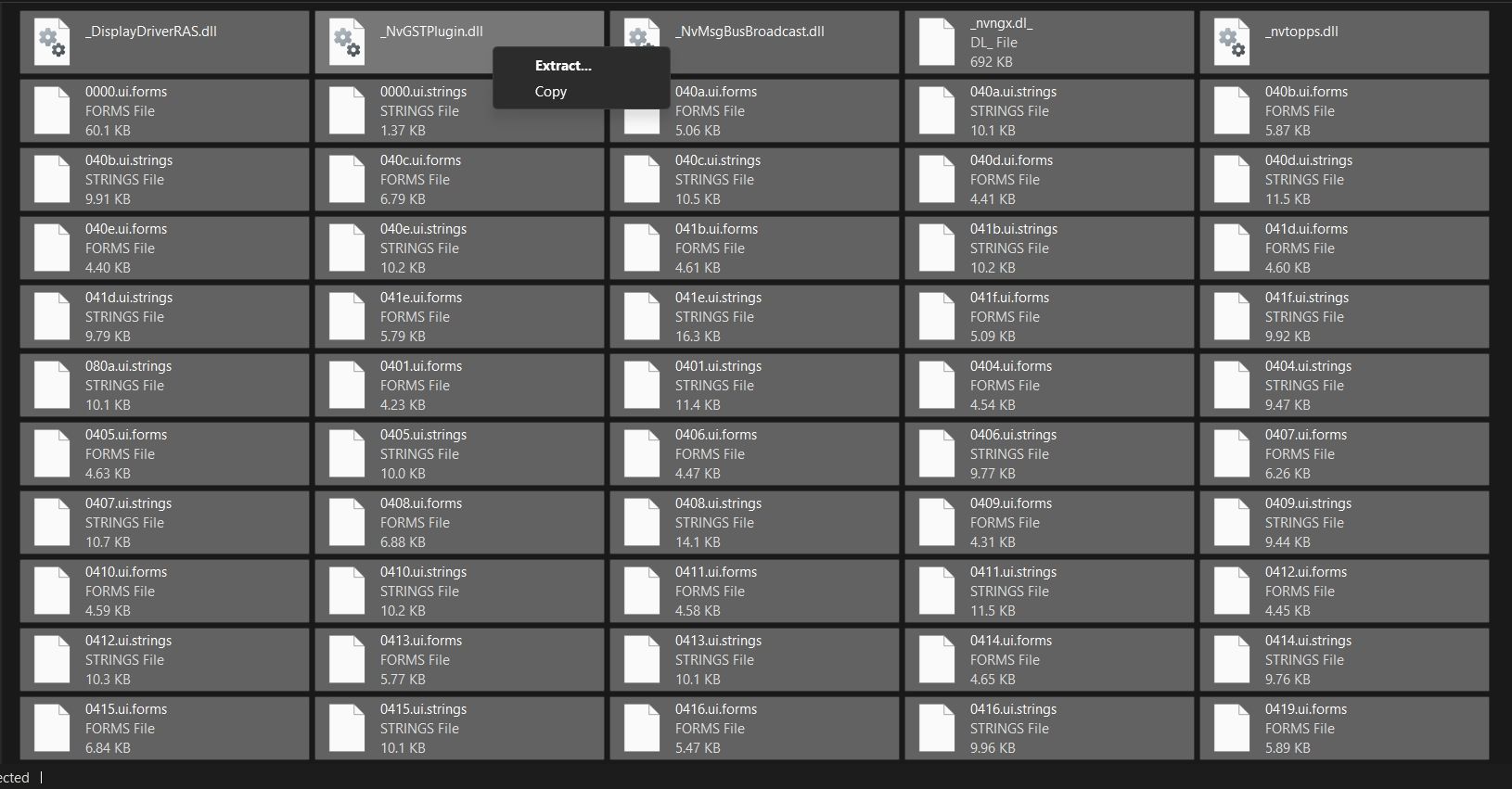
Vui lòng chọn đích mong muốn để trích xuất nội dung của tệp CAB, sau đó nhấp vào “Trích xuất”.
Vui lòng bật tính năng trợ năng trên thiết bị của bạn, sau đó nhấn phím tắt Windows + X để khởi chạy menu Power User. Từ đó, chọn “Trình quản lý thiết bị” từ danh sách tùy chọn để mở nó.
⭐ Nhấp chuột phải vào thiết bị mà bạn đã tải xuống bản cập nhật trình điều khiển và chọn Cập nhật trình điều khiển. 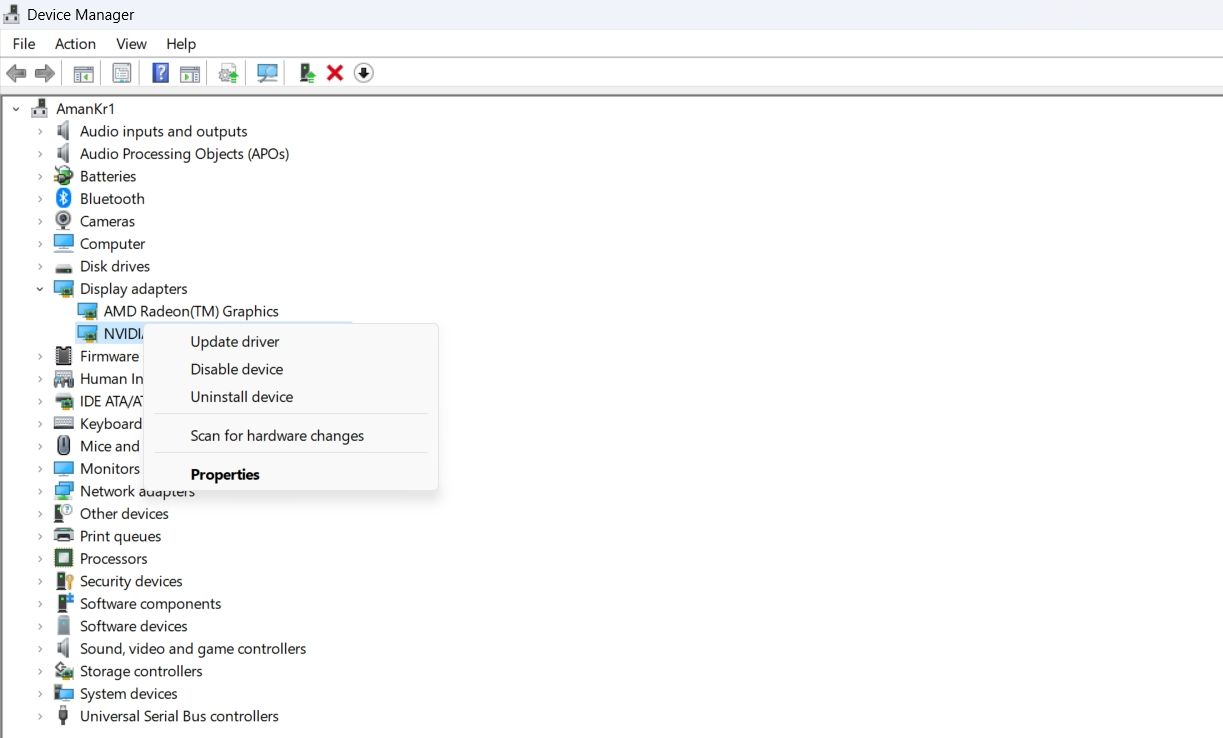
⭐ Nhấp vào Duyệt máy tính của tôi để tìm trình điều khiển. 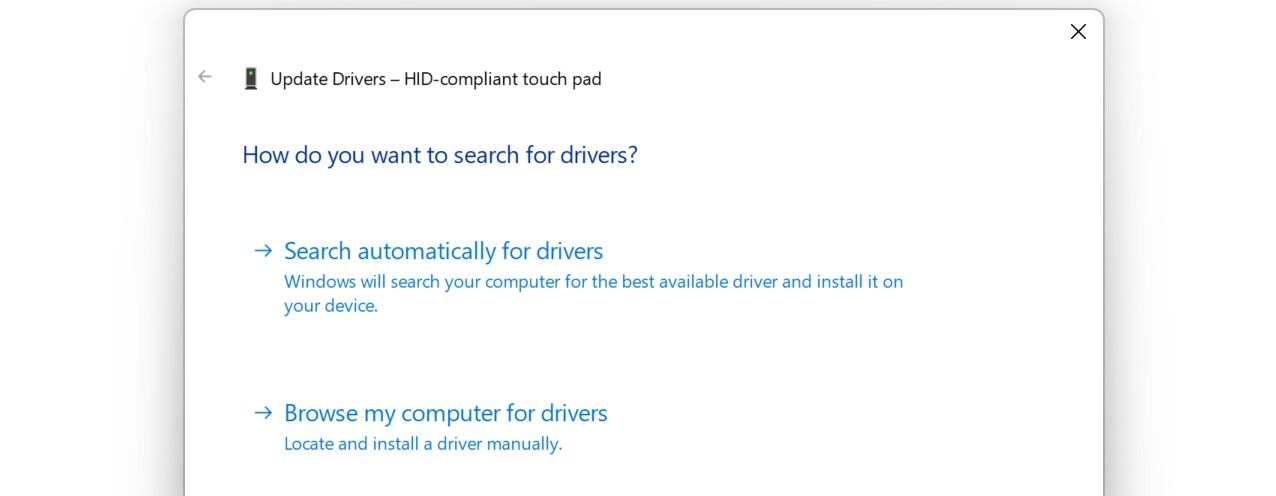
Vui lòng làm theo các bước sau để truy cập điểm đến mong muốn của bạn:1. Di chuột qua biểu tượng “⭐” bằng con trỏ của bạn.2. Chọn “Duyệt”. “3. Điều hướng đến thư mục trên máy tính nơi bạn đã lưu tệp CAB bằng ứng dụng thư mục hoặc ổ đĩa.
⭐ Chọn thư mục chứa file giải nén và nhấn OK. 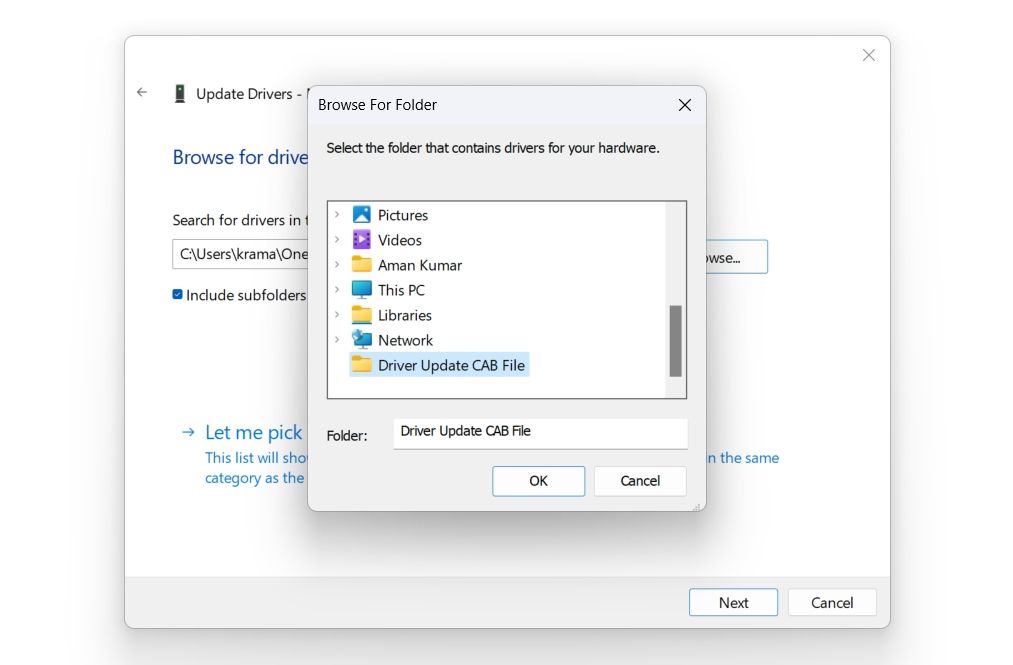
⭐ Nhấp vào Tiếp theo. 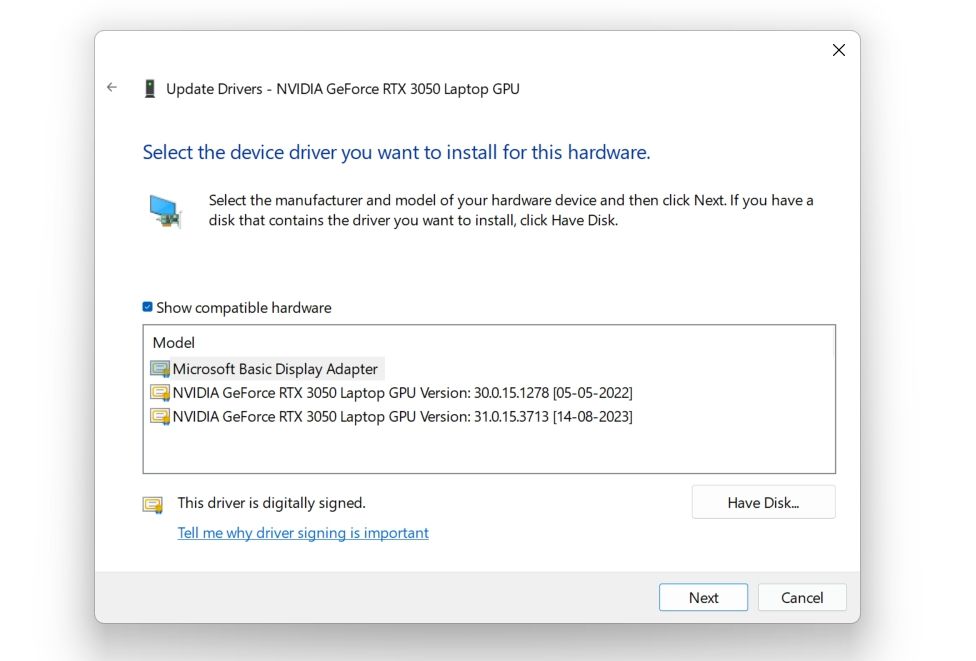
Quá trình cài đặt Cập nhật trình điều khiển do Trình quản lý thiết bị khởi tạo hiện đang được tiến hành trên thiết bị máy tính của bạn.
Tệp CAB: Mọi thứ bạn cần biết
Đôi khi có thể gặp phải tệp CAB và mục đích hoặc quá trình cài đặt của nó có vẻ không rõ ràng. Tuy nhiên, sau khi hiểu được thông tin được cung cấp, người ta phải có kiến thức cơ bản về tệp CAB cũng như khả năng thực hiện cài đặt cập nhật trình điều khiển được trình bày ở định dạng này.